API Fullscreen
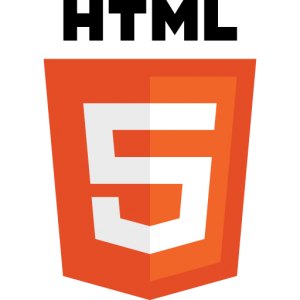
El API Fullscreen nos permite que un elemento del DOM (y sus descendientes) puedan ser representados a pantalla completa. Lo que permite es visualizar la página eliminando cualquier elemento del navegador (menús, pestañas,…). Con ello podremos poner desde el propio documento a pantalla completa, elementos de vídeo, imágenes,…
Métodos Fullscreen API
Lo primero que tenemos que conocer son los métodos que nos permite manejar el API Fullscreen. Los métodos que nos permiten visualizar un elemento a pantalla completa son:
- Document.exitFullscreen()
- Element.requestFullscreen()
requestFullscreen()
Solicita al agente de usuario (que normalmente será el navegador) el poder visualizar un elemento a pantalla completa. El método Element.requestFullscreen devolverá una promesa o Promise que será resuelta una vez que se activa el modo pantalla completa.
exitFullscreen()
Solicita al agente de usuario el salir del modo de visualización a pantalla completa para volver a una visualización normal. El método Document.exitFullscreen devolverá una promesa o Promise que será resuelta una vez que el modo pantalla completa se ha deshabilitado.
Poner el documento a pantalla completa
Una vez que conocemos los métodos que nos permiten manejar la pantalla completa del API Fullscreen vamos a ver cómo podemos poner un documento y un elemento a pantalla completa.
Lo que vamos a crear es una función sobre la que apoyarnos y lanzar la pantalla compelta:
function getFullscreen(element){
if(element.requestFullscreen) {
element.requestFullscreen();
} else if(element.mozRequestFullScreen) {
element.mozRequestFullScreen();
} else if(element.webkitRequestFullscreen) {
element.webkitRequestFullscreen();
} else if(element.msRequestFullscreen) {
element.msRequestFullscreen();
}
}
Vemos que lo primero que hacemos es comprobar si el elemento sobre el que queremos poner la pantalla completa soporta esta capacidad. Esta información nos la da la propiedd requestFullscreen. En el caso de que si que se soporte nos valdrá con invocar al método requestFullscreen sobre el elemento. En ste caso nos apoyamos en los hacks de los diferentes navegadores.
Ahora simplemente tendremos que llamar a nuestro método getFullscreen pasándole el elemento que representa el documento completo document.documentElement.
getFullscreen(document.documentElement);
Elemento en pantalla completa
Ahora que hemos visto cómo poner el documento a pantalla completa, vamos a pasar a realizar la misma acción con un elemento. En este caso nos vamos a apoyar en un elemento vídeo para enseñar cómo podemos poner un elemento en pantalla completa. Lo primero que haremos será crear el elemento vídeo en nuestra página:
<video id="mivideo" src="ejemplo-video.ogv" controls>
Tu navegador no soporta el elemento <code>video</code>.
</video>
Lo siguiente que haremos será invocar al método getFullscreen que hemos definido. Pero en este caso llamaremos al elemento vídeo. Para poder obtener el elemento vídeo tendremos que utilizar el método getElementById.
getFullscreen(document.getElementById("mivideo"));
Salir de la pantalla completa
Para poder codificar el salir de una pantalla completa debería de bastar con utilizar el método exitFullscreen, pero hay que tener en cuenta los diferentes navegadores. Es por ello que es buena idea tener un método que valide los diferentes métodos.
function exitFullscreen() {
if(document.exitFullscreen) {
document.exitFullscreen();
} else if(document.mozCancelFullScreen) {
document.mozCancelFullScreen();
} else if(document.webkitExitFullscreen) {
document.webkitExitFullscreen();
}
}
Una vez que tengamos este método simplemente tendremos que invocarlo para salir de la pantalla completa.
exitFullscreen();
Propiedades Fullscreen API
Para poder manejar el API Fullscreen disponemos de dos propiedades:
- DocumentOrShadowRoot.fullscreenElement
- Document.fullscreenEnabled
fullscreenElement
La propiedad fullscreenElement nos indica qué elemento del DOM o del “shadow DOM” está siendo mostrado en pantalla completa.
fullscreenEnabled
Mediante la propiedad fullscreenEnabled nos indica si podemos activar el modo de pantalla completa, lo cual nos devolvería el valor true o por si el contrario no está disponible el modo de pantalla completa. En este segundo caso el valor de la propiedad será false.
Saber si la pantalla completa está activa
Jugando con las propiedades fullscreenEnabled y fullscreenElement podemos comprobar si tenemos al agente de usuario mostrándose en pantalla completa y además podemos saber qué elemento es el que se está mostrando a pantalla completa.
var fullscreenElement = document.fullscreenElement || document.mozFullScreenElement || document.webkitFullscreenElement;
var fullscreenEnabled = document.fullscreenEnabled || document.mozFullScreenEnabled || document.webkitFullscreenEnabled;
console.log('enabled:' + fullscreenEnabled);
console.log('element:' + fullscreenElement);
De igual manera que en los casos anteriores tenemos que apoyarnos en los hacks que tienen los diferentes navegadores para poder evaluar el contenido de las propiedades.
Eventos Fullscreen API
Junto a las propiedades y método del Fullscreen API tendremos la gestión de eventos. Esta gestión de eventos nos ayudará a saber cuando ha existido un cambio hacía o desde la pantalla completa o bien cuándo se ha producido un error en la gestión de la pantalla completa.
Los eventos que podemos manejar son:
- Document.onfullscreenchange
- Document.onfullscreenerror
- Element.onfullscreenchange
- Element.onfullscreenerror
Podemos ver que los eventos pueden ser aplicados a un elemento en completo o a todo el documento. Todo dependiendo sobre qué estemos gestionando la pantalla completa.
onfullscreenchange
Un evento es enviado bien a un documento (o Document) o a un elemento (Element), dependiendo de lo que estemos intentando mostrar a pantalla completa, ya sea un elemento en concreto o tdoda la página o documento.
onfullscreenerror
Un evento de error es enviado al docunento o elemento que intentó mostrarse en pantalla completa o salir de ella.
Controlar el paso a pantalla completa
Ya hemos visto como podemos ayudar al usuario a poner un documento o elementos a pantalla completa. Pero, ¿qué sucede si es el propio usuario el que pone el agente de usuario a pantalla completa?. ¿Cómo podemos aprovecharnos de saber que está visualizando el contenido de esa forma?
En este caso lo que tenemos que hacer es controlar el evento onfullscreenchange. Para ello vamos a registrar un listener que lo controle.
document.addEventListener("fullscreenchange",cambioPantalla,false);
document.addEventListener("webkitfullscreenchange",cambioPantalla,false);
document.addEventListener("mozfullscreenchange",cambioPantalla,false);
document.addEventListener("MSFullscreenchange",cambioPantalla,false);
Hemos puesto todos los hacks del evento onfullscreenchange y les hemos enviado a la función cambioPantalla.
function cambioPantalla(event){
console.log("Cambio en Pantalla Completa " + Date.now());
}
Diccionarios Fullscreen API
El API Fullscreenc cuenta con un diccionario FullscreenOptions. Este diccionario se le puede enviar al método Element.requestFullscreen para especificar propiedades adicionales.
Soporte Multi-Navegador del Fullscreen API
En este artículo hemos visto como manejar los métodos que define el estándar del API Fullscreen, si bien el soporte puede variar por cada uno de los navegadores web y es por ello que tendremos que apoyarnos en el hack de cada navegador.
De est forma tendrás que tener en cuenta los siguientes:
- .mozRequestFullScreen()
- .webkitRequestFullscreen()
- .msRequestFullscreen();
Más ejemplos del API Fullscreen
Puedes revisar más artículos sobre el Fullscreen API en Línea de Código.
Índice Html5

Descargar
El manual se encuentra en continua revisión. Desde aquí puedes obtener la última versión digital del Tutorial HTML5 o bien obtener actualizaciones mensuales del manual.También tenéis la opción de descargar otros manuales o el pack con todos los manuales.